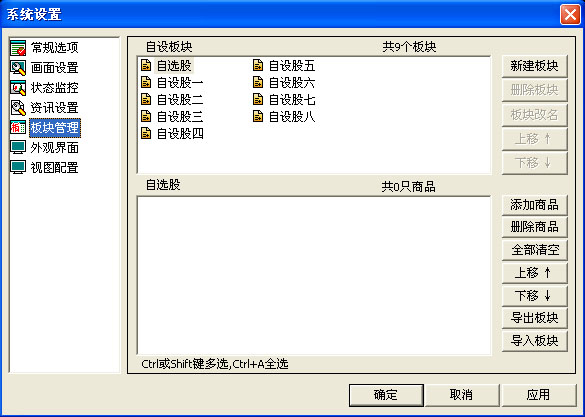
1.整体结构
上半部分为用户自设板块列表,从上至下、从左至右分列展示。内容包括默认的自选股板块、自设股1~8板块以及用户新建的其他板块。
下半部分为当前焦点所在自设板块里的个股内容。
2.新建板块
单击新建板块后,弹出对话框
注意:名称超过4个汉字或8个英文字符时不再允许继续输入。板块的快捷键自动提取板块名称的相应数字或拼音简称,如“上证50”的快捷键就是“SZ50”。
3.删除板块
单击后删除当前焦点所在板块,弹出确认对话框
注意:删除板块只能对用户新建的其他板块有效,系统内置06及061~068不可删除,该按钮灰掉不可用。当前若无焦点所在板块,则单击该按钮无任何响应[该处理规则应用于以下所有当前无焦点所在板块/商品的操作情况]。
4.板块改名
单击后弹出如下对话框,除窗口标题名称为“板块改名”外,其他跟新建板块对话框一样
注意:名称超过4个汉字或8个英文字符时不再允许继续输入。板块改名只能对用户新建的其他板块有效,系统内置06及061~068不可改名,该按钮灰掉不可用。
5.板块上移下移
单击后可以上下移动当前焦点所在板块在列表中的位置。“添加到自设板块”对话框中的板块列表顺序与此处同步。
注意:板块上移下移只能对用户新建的其他板块有效,系统内置06及061~068不可移动,该按钮灰掉不可用。
6.自设颜色
单击后弹出设置板块颜色界面,可针对不同的板块,设置特定的颜色。颜色设置后,在报价列表中,板块对应的成分股显示为设置后的颜色。
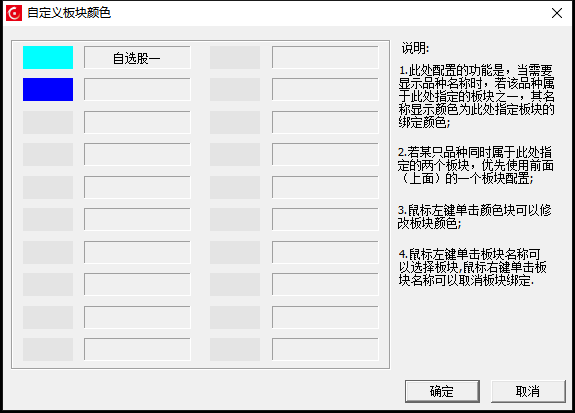
7.添加商品
弹出选择商品对话框[可多选型]。选定后回车即可加入商品到当前板块中。
8.删除商品
单击后从当前板块中删除焦点所在商品。热键支持【DEL】。
支持多选商品后删除操作。
9.全部清空
单击后从当前板块中删除所有商品。点击后弹出确认对话框
10.商品上移下移
单击后可以上下移动当前焦点所在商品在列表中的位置。报表画面中的商品顺序与此处同步。
注意:当多选商品后只能执行删除商品、全部清空操作,不能执行上下移动操作。
11.板块导出
当前无焦点选中板块时,单击板块导出按钮后,无响应。
当前有焦点选中板块时,单击板块导出按钮后,弹出对话框